| JavaScriptを有効にする 設定手順 |
||||||||||
以下の手順で設定を行ってください。
|
||||||||||
| ・Internet Explorerの場合 <Windows(R) XPの場合> (Internet Explorerのバージョン6.0の例です。) |
||||||||||
| 1. | [スタート]→[コントロールパネル]→[クラシック表示に切り替える]→[インターネットオプション]をダブルクリックする | |||||||||
| 2. | [セキュリティ]タブをクリックし、[信頼済みサイト]をクリックする | |||||||||
| 3. | [サイト]ボタンをクリックする | |||||||||
| 4. | [このゾーンのサイトにはすべてサーバーの確認(https:)を必要とする]のチェックを外す | |||||||||
| 5. | [次のWebサイトをゾーンに追加する]に http://web.setup/ と入力し[追加]ボタンをクリックして、[OK]ボタンをクリックする(Windows
Vista(R)は、[このWebサイトをゾーンに追加する]と表示)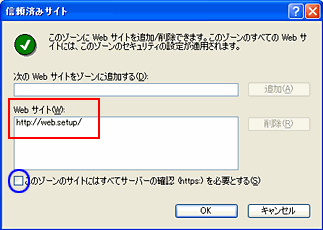 |
|||||||||
| 6. | [レベルのカスタマイズ]ボタンをクリックし、下向き▼(矢印)をクリックし画面をスクロールする | |||||||||
| 7. | [アクティブスクリプト]の[有効にする]をクリックする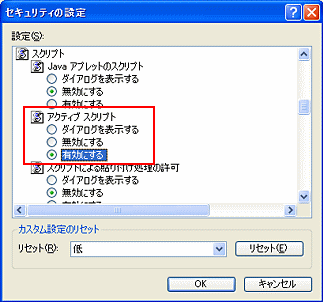 |
|||||||||
| 8. | [OK]ボタンをクリックする | |||||||||
| ・Firefoxの場合 <Mac OS Xの場合> (Firefox バージョン2.0の例です) |
||||||||||
| 1. | Firefoxを起動する | |||||||||
| 2. | メニューバーの[Firefox]−[環境設定]をクリックする | |||||||||
| 3. | [コンテンツ]をクリックする(<図1>の(a)) | |||||||||
| 4. | [JavaScriptを有効にする]にチェックする(<図1>の(b)) | |||||||||
| 5. | 左上の[赤丸]をクリックする(<図1>の(c))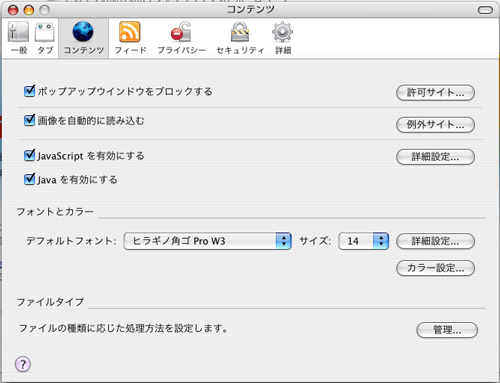 |
|||||||||